Motorola’s nieuwe Moto G-stylus 2023 is de nieuwste in de reeks betaalbare telefoons van het bedrijf die worden geleverd met een ingebouwde stylus. Natuurlijk weet je dat, aangezien je er een hebt gekocht, en je zoekt naar manieren om het te personaliseren. Welnu, hier is een handige man om u te helpen het thema op uw Moto G-stylus 2023 aan te passen.
Voordat we beginnen, heeft Android Headlines meer inhoud die u op deze telefoon kunt lezen. We hebben onze volledige recensie waarin de ins en outs van de prestaties, het scherm, de batterij, enz. van deze telefoon worden uitgelegd. Als u wilt weten hoe u de levensduur van de batterij nog verder kunt verlengen, kunt u hier klikken.
Het thema van je Moto G Stylus 2023 aanpassen
Een ding van Motorola is dat het je een heleboel opties biedt om je te helpen het thema op je telefoon te personaliseren, zodat je het gevoel hebt dat het jouw telefoon is. Dit is geweldig voor mensen die graag sleutelen aan de esthetiek van hun software. Het gaat veel verder dan alleen het veranderen van de achtergrond, maar daar gaan we beginnen.
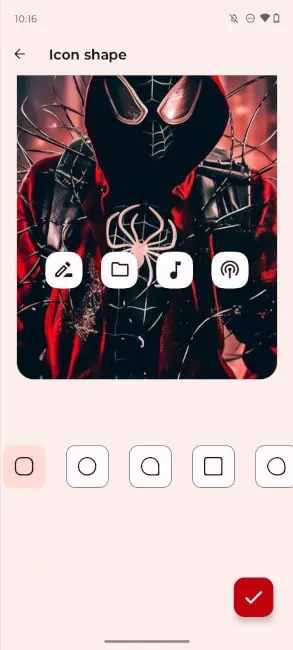
Achtergrond
De eerste stop op onze reis is het veranderen van de achtergrond. Houd op het startscherm uw vinger ingedrukt en wacht tot het vervolgkeuzemenu verschijnt. Tik op de knop Achtergronden. Daar ziet u de gebruikersinterface voor het aanpassen van achtergronden. Bovenaan ziet u een voorbeeld van uw huidige achtergrond: hoe deze eruitziet op uw vergrendelingsscherm en het startscherm. Daaronder zie je vier knoppen.
Dit zijn de opties voor de achtergronden die je kunt gebruiken. De knop Mijn foto’s brengt u uiteraard naar uw afbeeldingenbibliotheek en laat u uw eigen achtergrond toewijzen. Met de optie Gestileerd kunt u een foto uit uw galerij kiezen en kunt u er verschillende foto-effecten op toepassen. Deze omvatten effecten zoals monochromatisme, reliëf, waterverf, enz.
De volgende knop is de knop Dynamisch. U ziet een verzameling Motorola-specifieke achtergronden die zullen veranderen. Sommige zijn live achtergronden, sommige veranderen op basis van het tijdstip van de dag en sommige veranderen wanneer u over het scherm veegt.
De laatste optie is de optie Gecureerde afbeelding. Dit is een voortdurend bijgewerkte bibliotheek met professioneel gefotografeerde afbeeldingen die wordt geleverd door Google.
Tik gewoon op de foto of achtergrond die u wilt toepassen. Als je dat doet, heb je de mogelijkheid om het toe te passen op je vergrendelingsscherm, alleen je startscherm of beide.
Systeemkleuren
Een van de leuke dingen die je kunt doen met deze telefoon verandert u het algehele kleurenschema van de software. Houd uw vinger op het startscherm en druk op de knop Personaliseren. Daar ziet u een raster met verschillende manieren waarop u uw telefoon kunt aanpassen. Tik op de optie Kleuren die zich direct onder het achtergrondgedeelte bevindt.
Daar ziet u verschillende manieren waarop u het kleurenschema van uw telefoon kunt aanpassen. U kunt kiezen uit een van de verschillende basiskleuren. Wanneer u op een tikt, ziet u het voorbeeld hierboven veranderen om overeen te komen met de kleur. Met het veelkleurige wiel kunt u de specifieke tint van de gewenste kleur kiezen. Wanneer u dat doet, ziet u die kleur toegevoegd aan het basiskleurenpalet.
Als u op het kleurenwiel tikt, ziet u een andere optie genaamd Galerij. Hiermee kunt u een afbeelding uit uw galerij kiezen en kleuren uit die specifieke afbeelding extraheren om in uw thema te gebruiken.
Behangkleuren
Een van de belangrijkste kenmerken van materiaal dat u, is de mogelijkheid om kleuren uit je achtergrond te halen en toe te passen op je kleurenschema. Wanneer u een nieuwe achtergrond toevoegt, doet het systeem dat automatisch. U hebt echter vier kleurenopties die uit uw kleurenschema zijn gehaald. Onder de basiskleuren ziet u een sectie met de naam Achtergrondkleuren. Kies een van de vier opties en dat wordt je nieuwe kleurenschema.
App-pictogrammen
Je app-pictogrammen maken een groot deel uit van het thema op je Moto G Stylus 2023. Dit daarom geeft Motorola je enkele aanpassingsmogelijkheden voor hen. Tik in het personalisatiescherm op de knop Pictogramvorm, zodat u kunt kiezen uit vijf verschillende vormen voor uw app-pictogrammen. Dit zijn allemaal vrij algemene app-pictogramvormen en u kunt kiezen welke het beste bij uw stijl passen.
Nu, om de lay-out aan te passen. Uw apps staan natuurlijk op een raster op uw telefoon en u kunt het raster aanpassen zodat er meer of minder app-pictogrammen op uw scherm passen. Tik in het aanpassingsscherm op de knop Lay-out in het onderste gedeelte.
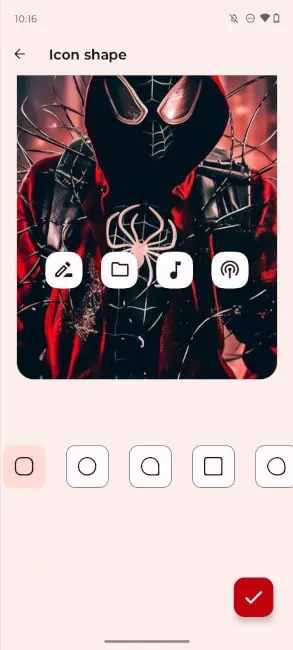
Je hebt zeven verschillende opties voor rasterlay-outs. Er is 5×6, 5×5, 4×6, 4×5, 4×4, 3×4 en 2×2. Wanneer u op een optie tikt, ziet u het voorbeeld veranderen om te laten zien hoe het eruit zal zien. Hoe kleiner de cijfers worden, hoe groter uw app-pictogrammen zullen zijn. Dus als u het scherm moeilijk kunt zien, kunt u het app-tegoed dienovereenkomstig aanpassen.
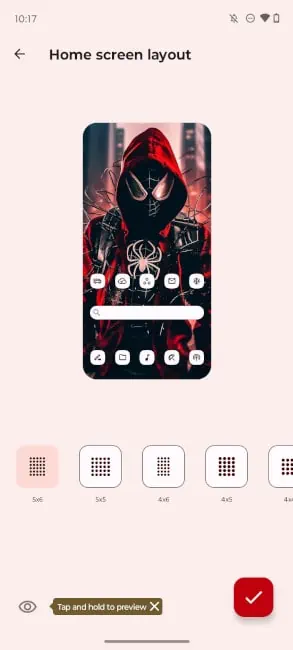
Lettertype en weergavegrootte
Laten we nu het lettertype aanpassen. Tik in het personalisatiescherm op het gedeelte Lettertypen aan de rechterkant van het scherm. Dit geeft je vier verschillende opties voor verschillende lettertypen die je kunt gebruiken. Als je er op tikt, verandert het lettertype in de hele interface.
Als je klaar bent, ga je terug en ga je naar het gedeelte Weergavegrootte en tekst in het onderste gedeelte. Daar kunt u aanpassen hoe groot u de tekst en de interface als geheel wilt hebben. Er zijn vier opties voor tekstgrootte, als je moeite hebt met zien, dan wil je voor een groter formaat kiezen. Aan de onderkant is er de optie om de tekst vet te maken en een omtrek aan de tekst toe te voegen om deze meer contrast te geven.
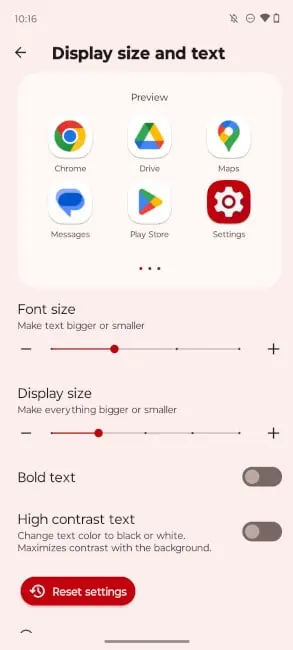
Weergavegrootte
Op hetzelfde scherm kunt u de Scherm grootte. Door de weergavegrootte aan te passen, verandert de grootte van alles. Dit omvat app-pictogrammen, gebruikersinterface-elementen en tekst.
Donkere modus en piekweergave
Onderaan het personalisatiescherm ziet u de optie voor donkere modus. Als u de donkere modus toepast, worden alle lichte elementen in uw gebruikersinterface donkerbruin. Dit omvat achtergronden, menu’s en app-pictogrammen met een thema.
Wanneer u naar het scherm Donkere modus gaat, heeft u de mogelijkheid om het in en uit te schakelen. Je hebt ook de mogelijkheid om het automatisch te laten inschakelen als de zon ondergaat.
Piekweergave
De piekweergave is een zwak scherm dat je ziet wanneer je telefoon is vergrendeld of slapend. Het geeft je een snelle blik op de tijd, je batterij en je meldingen. U kunt het aanpassen met drie verschillende opties. Het is ook een belangrijk onderdeel van het thema op je Moto G Stylus 2023.
Als je op de piekweergave-optie tikt, zie je je keuzes. De ene laat de tijd en het batterijpercentage zien, de andere laat je de tijd en het weer zien en de laatste laat je een analoge klok zien. U kunt degene kiezen die bij u past. De derde optie geeft u enkele aanpassingsinstellingen.
Vooraf gebouwde thema’s
Ten slotte zijn er enkele vooraf gebouwde thema’s die u snel kunt kiezen als u uw telefoon wilt aanpassen in één tik. Op de optie Thema’s. Dit toont u vijf vooraf gebouwde thema’s waarin alles is geselecteerd, zoals de achtergrond, de vorm van het app-pictogram en het kleurenschema.
Als u op een thema tikt, ziet u snel dat het thema op uw telefoon is toegepast. Als u echter uw eigen thema wilt maken, tikt u op het kleine”+”-pictogram in de rechterbovenhoek. Dit toont u een gebruikersinterface waarmee u de achtergrond, het lettertype, de kleur en de pictogramvorm voor uw thema kunt wijzigen. Je kunt je thema zelfs een naam geven.
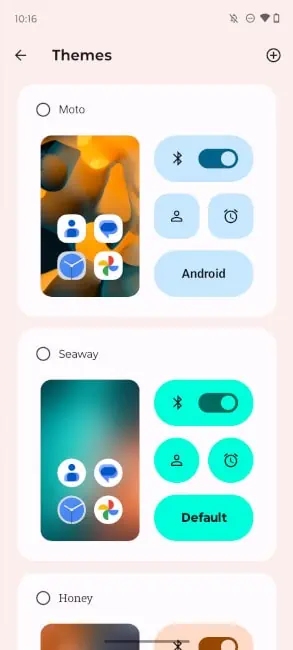
Met deze kennis kun je het thema van je Moto G Stylus 2023 nu volledig personaliseren en echt inlopen. Blijf op de hoogte van Android Headlines voor meer nieuws over deze telefoon en andere Android-apparaten.
